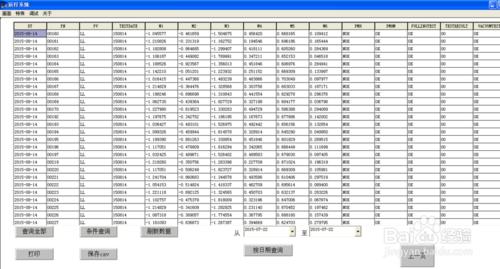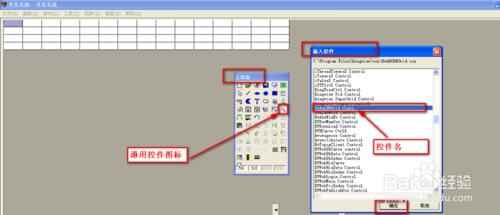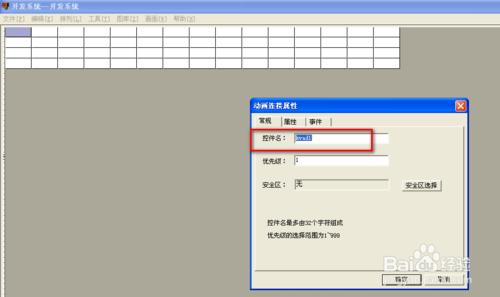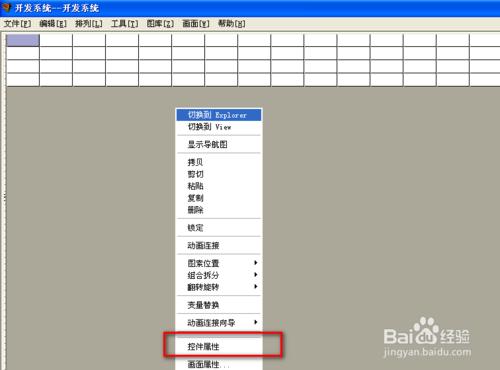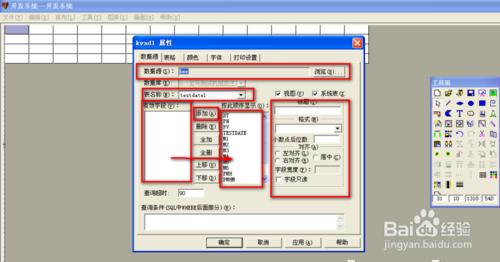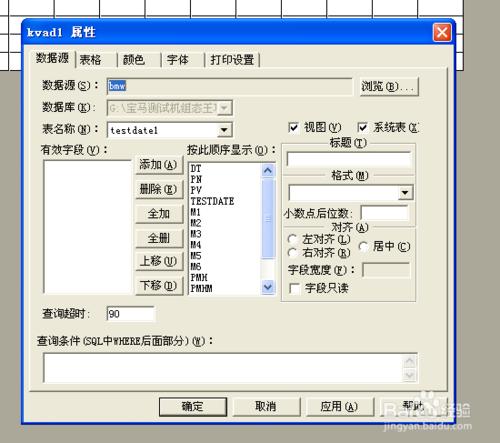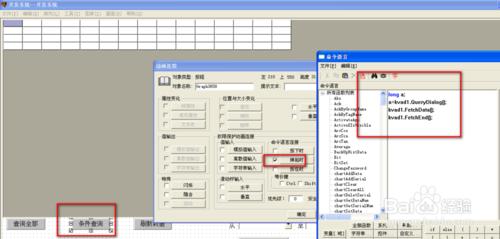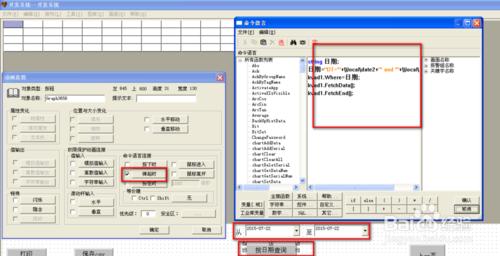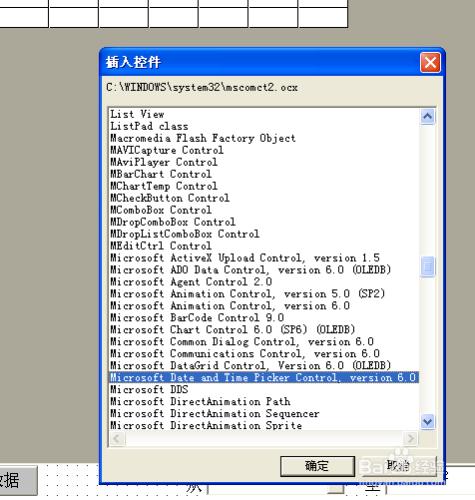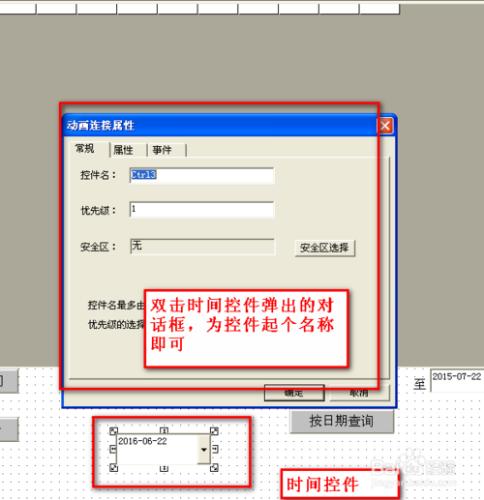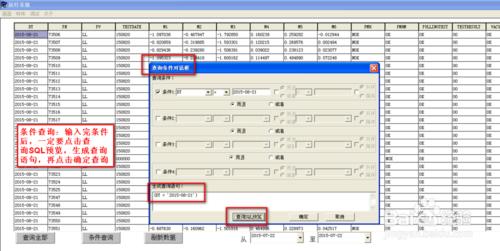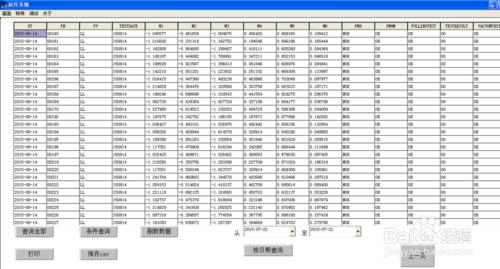在生產過程中,我們會有很多跟生產,品質,裝置狀態相關的資料報表,我們儲存了相應的資料,但月未要做生產報表,品質報表,裝置執行報表時,我們就要調出這一個月中跟生產相關的資料出來做分析。這就是查詢歷史資料報表的好處,它可以按時間,按相關字來查詢。如下圖類似。
工具/原料
裝有組態王的電腦一臺
方法/步驟
開啟軟體後,新建好畫面,點選工具箱上和控制元件圖示,系統彈出控制元件後選擇KvAdoDBGrid class控制元件。雙擊它或者選擇後點擊確定。在空白的畫面上畫出表格
建好報表控制元件後,雙擊控制。系統彈出“動畫連線屬性”對話方塊。在控制元件名上寫上控制元件的名稱,可以隨意寫,例如 kvad1。輸入完控制元件名後點擊確定即可。
輸入完控制元件名後,點選滑鼠右鍵,找到控制元件屬性,單擊控制元件屬性
單擊控制元件屬性後,系統彈出剛建控制元件的屬性,在屬性對話方塊裡,為控制元件選擇好資料來源,及報表的名稱。再選擇你要查詢的所有資料的變數名稱。可以更改格式和對齊的方式
填好控制元件屬性後,就需要做查詢的按鈕,可以直接查詢所有的資料,也可以按條件查詢,也可以按時間查詢。
1、直接查詢按鈕
1)、點選工具箱上的按鈕圖示,建立一個按鈕,右鍵更改字元按鈕的名稱為“查詢全部”
2)、雙擊新建的按鈕,點選彈起時,彈出命令語言對話方塊
3)、輸入命令語言
kvad1.FetchData();
kvad1.FetchEnd();
直接查詢按鈕製做完成
2、條件查詢按鈕
1)、點選工具箱上的按鈕圖示,建立一個按鈕,右鍵更改字元按鈕的名稱為“條件查詢”
2)、雙擊新建的按鈕,點選彈起時,彈出命令語言對話方塊
3)、輸入命令語言
long a;
a=kvad1.QueryDialog();
kvad1.FetchData();
kvad1.FetchEnd();
條件查詢按鈕製做完成
2、按日期查詢按鈕
1)、點選工具箱上的按鈕圖示,建立一個按鈕,右鍵更改字元按鈕的名稱為“日期查詢”
2)、雙擊新建的按鈕,點選彈起時,彈出命令語言對話方塊
3)、輸入命令語言
string 日期;
日期="DT='"+\\local\date2+"' and '"+\\local\date3+"'";
kvad1.Where=日期;
kvad1.FetchData();
kvad1.FetchEnd();
日期查詢按鈕製做完成
日期查詢需要再建立2個日期控制元件,點選工具箱上和通用控制元件圖示,系統彈出控制元件後選擇Micrsofot date and time picker contral version 6.0 。雙擊控制元件後 在畫面上畫出時間控制元件,雙擊時間控制元件彈出的對話方塊,為控制元件起個名稱即可 如Ctrl3
再建立一個時間控制元件為Ctrl4
點選時間控制元件的屬性,可以設定查詢時間的上下限,以及格式、字型、顏色等等。
建完後點擊檔案中的“全部儲存”,連上要收集資料的裝置,只要變數設定中都處於實時記錄選項,且資料是儲存在控制元件資料來源的報表中,就可以通過查旬按鈕查詢相應的資料,如下圖所示